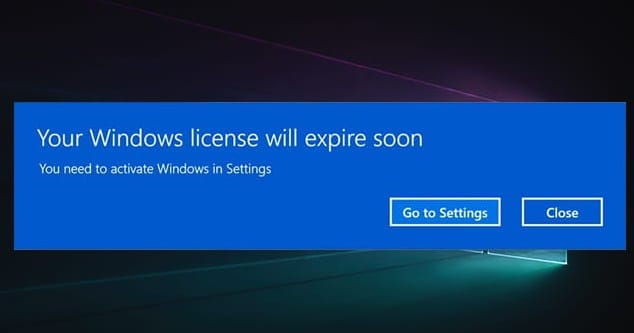Windows merupakan sistem operasi yang paling banyak digunakan oleh pengguna komputer/laptop yang hingga saat ini telah mengembangkan sistem operasi windows 10 yang diklaim sebagai sistem operasi terakhir yang dikembangkan Microsoft. Meskipun sudah ada versi terbaru, nyatanya masih banyak pengguna windows yang bertahan menggunakan sistem operasi windows 7 dan windows 8.
Baik pengguna Windows 10, 8, 8.1 dan 7 pasti pernah mengalami masalah pada sistem operasi windows. Salah satu masalah yang sering terjadi seperti munculnya notifikasi “Your Windows license will expire soon”. Notifikasi tersebut merupakan peringatan bahwa lisensi Windows yang digunakan akan segera kadaluarsa atau masa aktif Windows akan segera berakhir.
Dalam dunia teknologi sebenarnya masalah tersebut belum diketahui secara pasti apa penyebabnya. Namun secara umum, ada bebera penyebab munculnya notifikasi “Your Windows license will expire soon”, seperti anda menggunakan OS Windows bajakan atau palsu, OS Windows original yang memiliki jangka waktu masa aktif, aktivasi windows yang berhasil tapi tidak bekerja secara sempurna atau karena adanya proses update otomatis dari OS dan membutuhkan product key baru.
Baca Juga : Cara Mengatasi Masalah Umum Pada OS Windows 10
Setelah mengetahui penyebab masalah diatas, maka berikut ini adalah solusi yang bisa dilakukan untuk mengatasi Windows Expired di Windows 10, 8, 8.1 dan 7.
1. Cara Mengatasi Windows Expired dengan Rearm Lisensi
Langkah pertama, buka “Task Manager” dengan tekan Ctrl + Alt + Del. Lalu cari Windows Explorer klik kanan dan pilih Restart atau End Task.
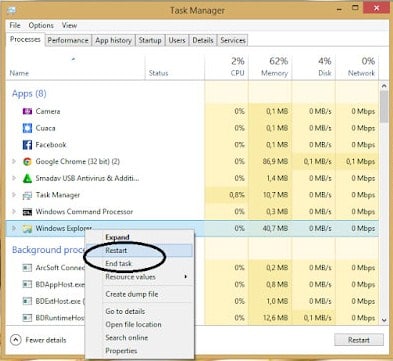
Masih di jendela Task Manager, jalankan kembali Windows Explorer dengan klik File –>> News Task –>> Ketik explorer.exe pada kolom Open –>> klik Ok
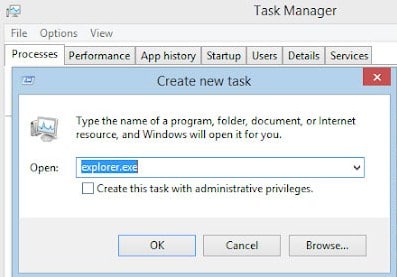
Selanjutnya buka Command Prompt atau CMD jalankan sebagai Run as Administrator.
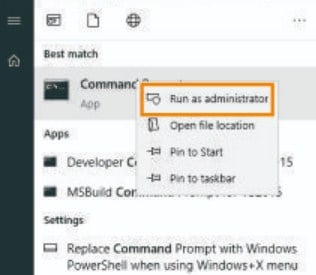
Setelah jendela Command Prompt terbuka, lalu ketikkan slmgr –rearm –>> klik Enter. Jika proses berhasil maka muncul pesan Command completed succesfully dan perintah untuk melakukan restart komputer, klik Ok.
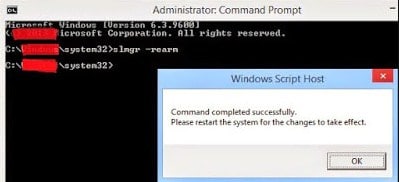
Setelah melakukan proses restart, cek kembali komputer actived atau tidak. Jika status Windows is not activated, maka lakukan aktivasi kembali menggunakan KMS Auto Lite atau KMS Auto Net. Namun jika status Windows is Activated, maka tidak lagi perlu melakukan aktivasi.
Jika berhasil, maka peringatan Your Windows license will expire soon sudah tidak lagi muncul dilayar monitor komputer/laptop anda.
Baca Juga : Cara Setting Program Startup Windows 7, 8, dan 10
2. Cara Mengatasi Windows Expired dengan uninstall product key Windows
Cara mengatasi Windows Expired yang kedua yaitu dengan uninstall product key Windows dengan cara buka Command Prompt atau CMD dan jalankan sebagai Run as Administrator. Setelah cmd terbuka ketik slmgr –upk –>> klik Enter.
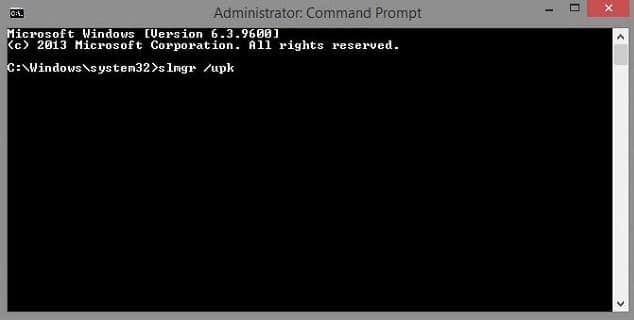
Setelah itu jika proses selesai maka uninstall product key Windows telah berhasil, selanjutnya akan muncul notifikasi pesan Uninstalled product key succesfully lalu klik Ok.
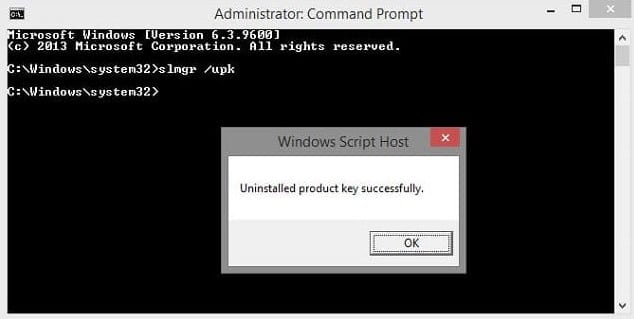
Selanjutnya restart komputer dan lihat perubahannya. Jika berhasil maka notifikasi “Your Windows license will expire soon” tidak akan muncul lagi. Namun status windows dalam kondisi belum teraktivasi karena itu lakukan aktivasi ulang.
Baca Juga : Cara Mudah Defrag Disk Windows 7, 8 dan 10
3. Cara Mengatasi Windows Expired dengan Ganti Group Privacy
- Langkah pertama buka dialog RUN dengan tekan Win+R lalu ketik gpedit.msc
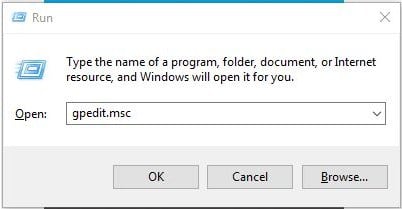
- Selanjutnya ubah pengaturan no auto-restart di Computer Configuration –>> Administrative
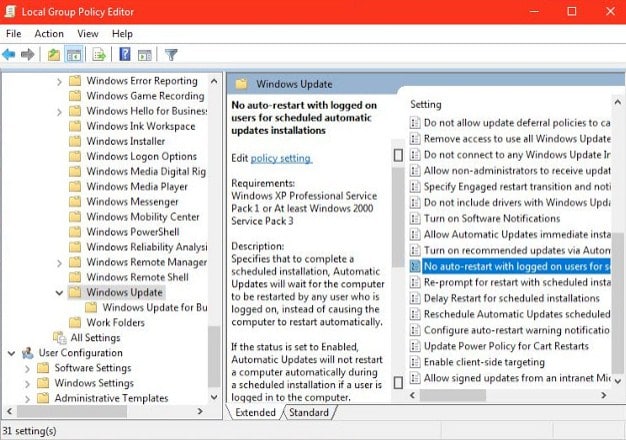
- Templates –>> Windows Components –>> Windows Update
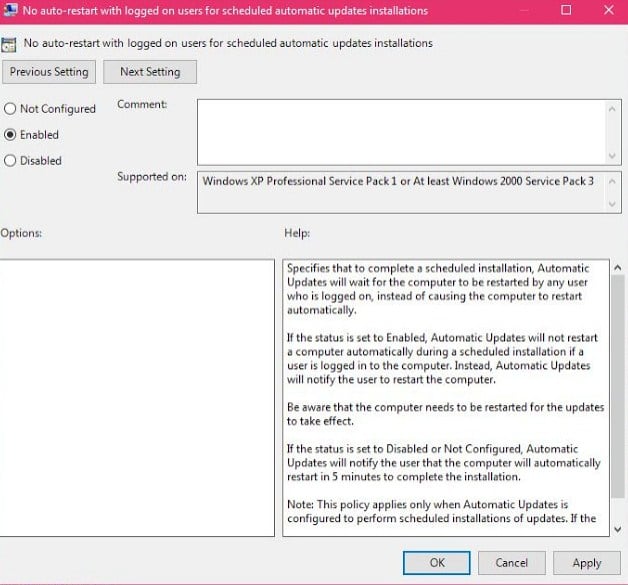
- Lalu pilih enable klik Ok, save kemudian restart komputer
Baca Juga : Cara Mudah Masuk Safe Mode di Windows 7, 8 dan 10
4. Cara Mengatasi Windows Expired dengan CMD untuk Menemukan Product Key
- Langkah pertama buka Command Prompt dengan Administrator
- Lalu ketik “wmic path SoftwareLicensingService get OA3xOriginalProductKey”
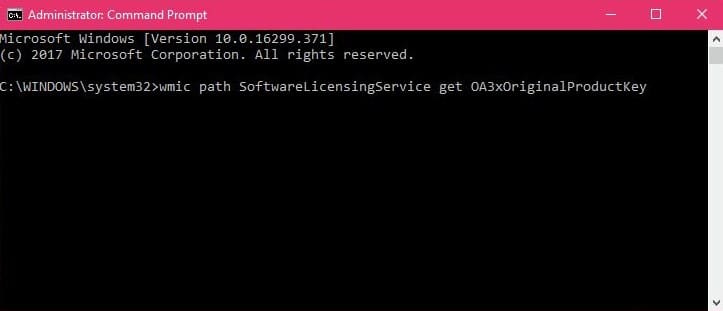
- Setelah itu akan tampil Pruduct Key dan ketikkan pada notepad atau di word
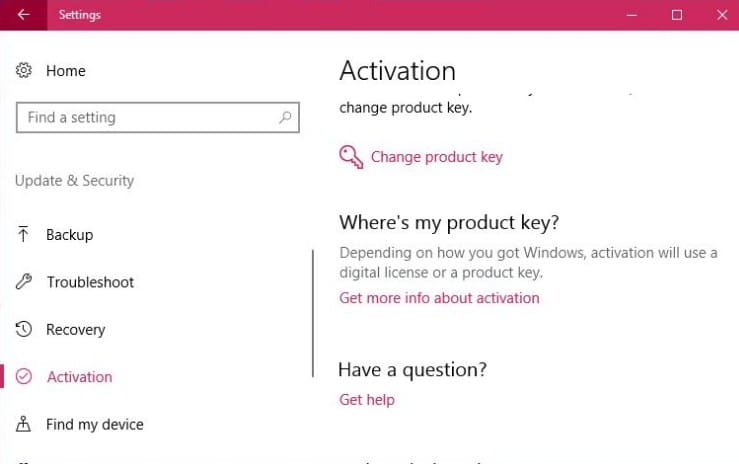
- Selanjutnya buka Settings, anda juga bisa menekan tombol windows+I
- Lalu pilih Update & Security –>> Activation –>>Change product key
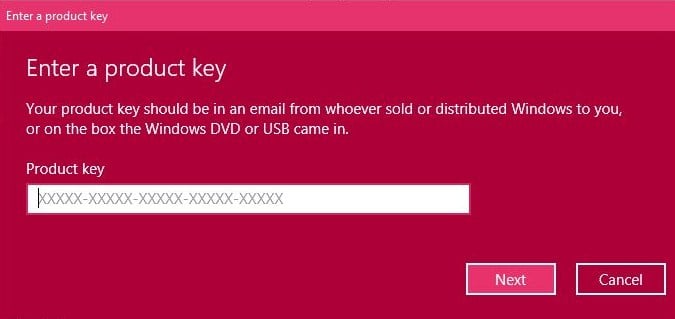
- Dan masukkan Product Key yang telah anda ketik di notepad atau di word
- Sampai disini proses selesai.
Itulah informasi yang diberikan tentang Cara Mengatasi Windows Expired di Windows 10, 8, 8.1 dan 7 . Semoga informasi yang diberikan bermanfaat.